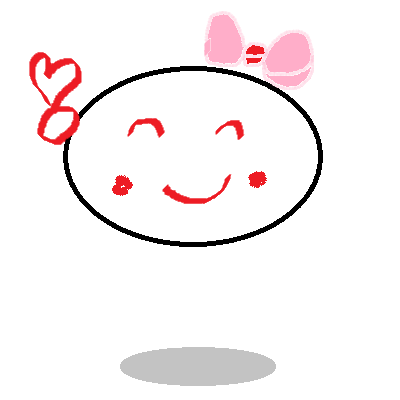アニメの画像を上・下に移動する(動く)手順
§アニメ・画像を上、下に移動させる手順
- アニメフォルダーを開く⇒「新しいフォルダー」をクリックして⇒名前を「練習1」とした。
- ペイントを開く
- 画像のサイズを決める
- 画像を描く.
- 画像は何枚でも良い。
- マウスの左ボタン→色1・右ボタン→色2になる。
- 消しゴムは色2の色である。
- Ctrl+デリート→色2になる。
- 出来た画像を上記で作ったフォルダー「練習1」に名前を付けて保存する。(BMP画像で)。
- 作った画像の一枚を右クリック→送る→Giamをクリックして
- GIamが表示されるのでアニメにする他の画像(練習1に保存している)をドラッグする。
- コマリストの中の一枚をダブルクリックする→ペイントにクリックした画像が表示される。
- ペイント→プロパテイ―→幅・高さを修正する→OK
- 画像を選択する(Ctrl+A)
- 画像を移動させる。
- 下に影を作る
- 色1を25パーセントの灰色にしておく。
- 図形の楕円形をクリックして影を作りたい所に楕円形を描く。
- 塗りつぶしをクリックして→描いた楕円形の上で塗りつぶしをクリックして塗りつぶす。
- 他の画像も同じようにして修正して保存する。
- 背景の透過色の使用⇒白を透明にする。